證言功能可讓你收集顧客和客戶的正面評語,並以不同方式顯示在網站上。證言可以為網站增加可信度和專業感。以下是 Dara 佈景主題的範例:

如果沒有在儀表板左側邊欄的選項清單中看到「證言」功能,請前往「設定」→「寫作」→「內容類型」,然後開啟「證言」選項。
選擇要在證言頁面上顯示的專案數量。提醒你,有些佈景主題因設計的關係 (例如讓證言網格數量保持偶數),可能會覆寫此數字。系統應會自動儲存你所做的變更,或請使用「儲存設定」按鈕。

就跟加入新文章和頁面的方式一樣,你可以在「證言」→「新增」下加入新的證言。
在標題欄位顯示證言作者的姓名,如果也想顯示作者照片或標誌,請將照片或標誌當作特色圖片加入證言。
證言是依建立日期排序,越新的證言會顯示在越上面。如果想要變更順序,可以調整證言的發表日期。
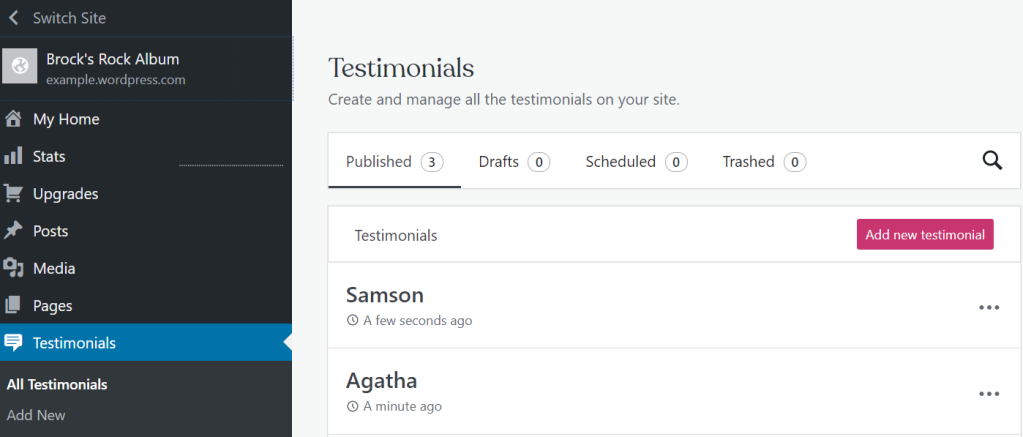
建立證言後,有幾種方法可以檢視證言。
建立證言後,會建立以下連結。
- 證言彙整 –
yourgroovysite.wordpress.com/testimonial/ - 單一證言頁面 –
yourgroovysite.wordpress.com/testimonial/testimonial-slug/
請務必將粗體字換成實際網站位址和適當代稱。假設證言的標題是 Oprah (也就是作者的姓名),預設代稱將是 oprah,Oprah 寫的證言將會出現在以下位址:yourgroovysite.wordpress.com/testimonial/oprah/。
你可以將這些頁面加入網站的選單,讓訪客檢視證言。
證言內容類型有短代碼,讓你在文章和頁面上輕鬆顯示證言。[證言] 嵌入證言的彙整檢視。
你可以使用短代碼區塊,在任何頁面或文章上加入 [證言] 短代碼。短代碼將以不同的方式顯示證言,視你如何使用選用的屬性來自訂證言版面配置。

- display_content:顯示證言內容。(full/true/false)
- image:顯示特色圖片。(true/false) 預設是 true。
- columns:短代碼中的欄數。預設是 1。(數字 1-6)
- showposts:要顯示的證言數目。預設是全部。(數字)
- order:依證言的時間順序或反向時間順序顯示。預設是 ASC,依時間順序排序,但你可以使用 DESC 反轉順序,依反向時間順序顯示證言。(ASC/DESC)
- orderby:依不同條件排序證言,包括作者姓名、證言標題,甚至可以用 rand 隨機顯示。預設是依日期排序。(作者、日期、標題、隨機)
[testimonials columns=2 showposts=10 orderby=title]
此範例將以兩欄顯示最多十個證言,依證言標題的字母順序排序。
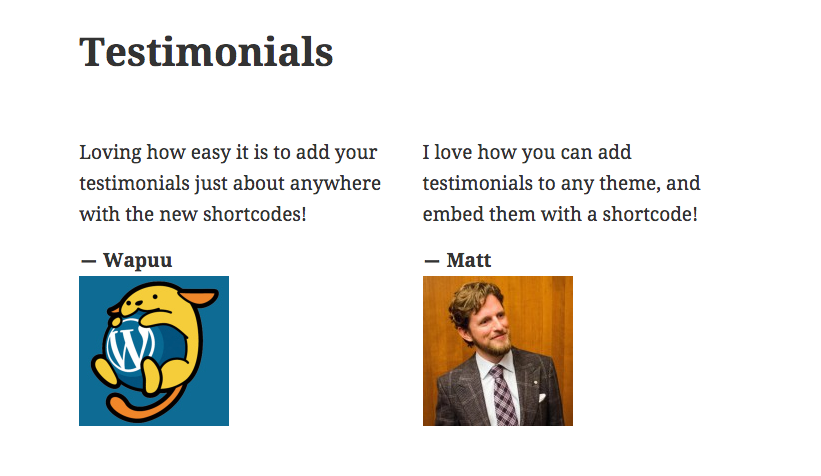
如果點入「證言」頁面連結後出現「找不到頁面」錯誤,停用並重新啟用「證言」內容類型可簡單地解決此問題。前往「設定」→「撰寫」→「內容類型」,取消勾選「證言」選項,儲存變更,然後重新勾選「證言」選項,再次儲存變更。